안녕하세요. ITKBJ 김병장입니다.
오늘은 AMD Ryzen 시리즈의 CPU 중, Zen 3에서 추가된 Curve Optimizer를 이용하여, 기존에 사용중인 PBO보다 더 높은 성능을 이끌어내기 위한 방법에 대해 소개해보려고 합니다.
여러 AMD 오버클럭 기술을 한눈에 살펴보자! AMD CPU의 역사와 PB, XFR, PBO, Auto O.C, Curve Optimizer 기술
안녕하세요 ITKBJ 김병장입니다. 오늘은, AMD의 여러 오버클럭 기술들에 대해 정리해보는 시간을 가져보도록 하겠습니다. 오늘 글의 차례는 다음과 같이 구성하였습니다. 1. 서론 – AMD Zen
itkbj.tistory.com
제가 이전에 오버클럭 기술에 대해 언급을 했었습니다. 대부분의 라이젠 프로세서는 PBO 기술로 충분히 성능을 이끌어 내지만, 문제점이 2가지 있습니다.
1번은 PBO 프로파일 자체가 평균적인, 즉 일반적인 CPU의 수율을 고려해서 만들어진 알고리즘이기 때문에, 더 높은 수율을 가진 CPU는 성능이 더 올라갈 수 있음에도 불구하고 올라가지 못합니다.
일반적으로 반도체는 생산 초기보다 생산 후기 물량의 수율이 더 좋은 경향성을 보이기 때문에, 최근 저렴해진 Ryzen 프로세서를 구매하시는 분들의 수율은 좋을거라 생각할 수 있습니다.
2번은 과전압 입니다. PBO를 사용해보신 분들이라면 알겠지만, PBO를 켠 후 사용 지표 그래프를 살펴보면, 때때로 너무 높은 전압, 특히 1.4v 주위를 돌 때가 있습니다. 이렇게 과전압이 들어가면, 오히려 발열때문에 성능이 하락할 수 있죠.
이제 본론으로 들어가서, 이러한 문제점을 해결하기 위해 Curve Optimizer를 사용하는 방법에 대해 알려드리도록 하겠습니다.
먼저 3가지 툴이 필요합니다.
먼저 라이젠마스터와
라이젠 마스터 설치가이드 및 한글패치(신버전, 본문확인) Ver 1.1 for RyzenMaster 2.3.0.xxxx
https://itkbj.tistory.com/64 라이젠 마스터 설치가이드 및 한글패치(구버전, 본문확인) Ver 1.0 for RyzenMaster 2.0.2.1271 Ryzen Master가 2.3.0.xxxx버전으로 업데이트 됨에 따라 아래 한글패치는 구버전의 R..
itkbj.tistory.com
시네벤치 <- 부하를 걸 용도이기 때문에, 다른 툴이 있다면 다른 툴을 사용해도 무방합니다!
https://www.maxon.net/ko/downloads/cinebench-r23-downloads
Cinebench Release 23 Installers
Maxon 툴에는 3D 모델링, 시뮬레이션 및 애니메이션을 위한 C4D, 편집, 모션 디자인 및 영화 제작을 위한 Red Giant 툴들과 빠른 Redshift 렌더링이 들어있습니다.
www.maxon.net
마지막으로 모니터링에 필요한 HWiNFO64 입니다. 역시 CPU 클럭을 모니터링 할 수 있는 다른툴이 있다면 사용하셔도 무방합니다.
https://www.hwinfo.com/download/
Free Download HWiNFO Sofware | Installer & Portable for Windows, DOS
Start to analyze your hardware right now! HWiNFO has available as an Installer and Portable version for Windows (32/64-bit) and Portable version for DOS.
www.hwinfo.com
먼저 라이젠 마스터를 실행합니다.
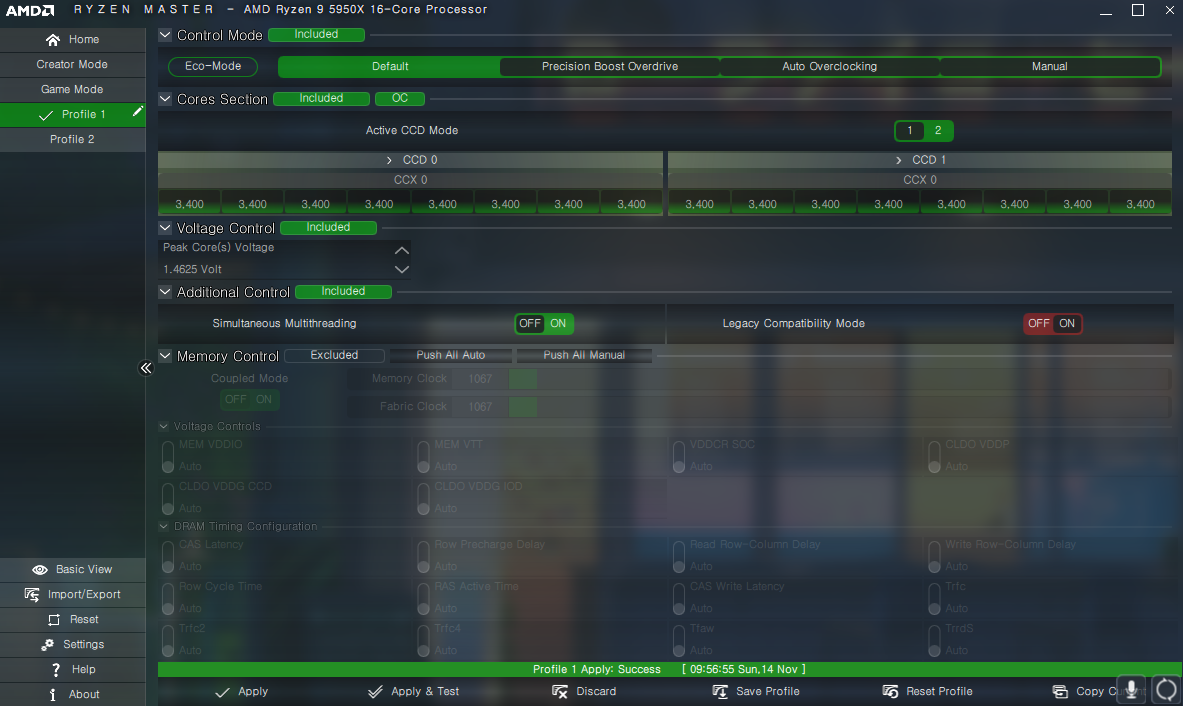
켠 다음에, 좌측의 Home 아래의 아무 프로파일에 오셔서(Profile 1 또는 2 추천, 아무것도 안되있기 때문), 최 상단의 Control Mode에서 Default를 누른 후, 하단의 Apply를 눌러 적용시켜주세요(한국어는 적용, 버튼 위치 동일)
다음은, HWiNFO입니다.
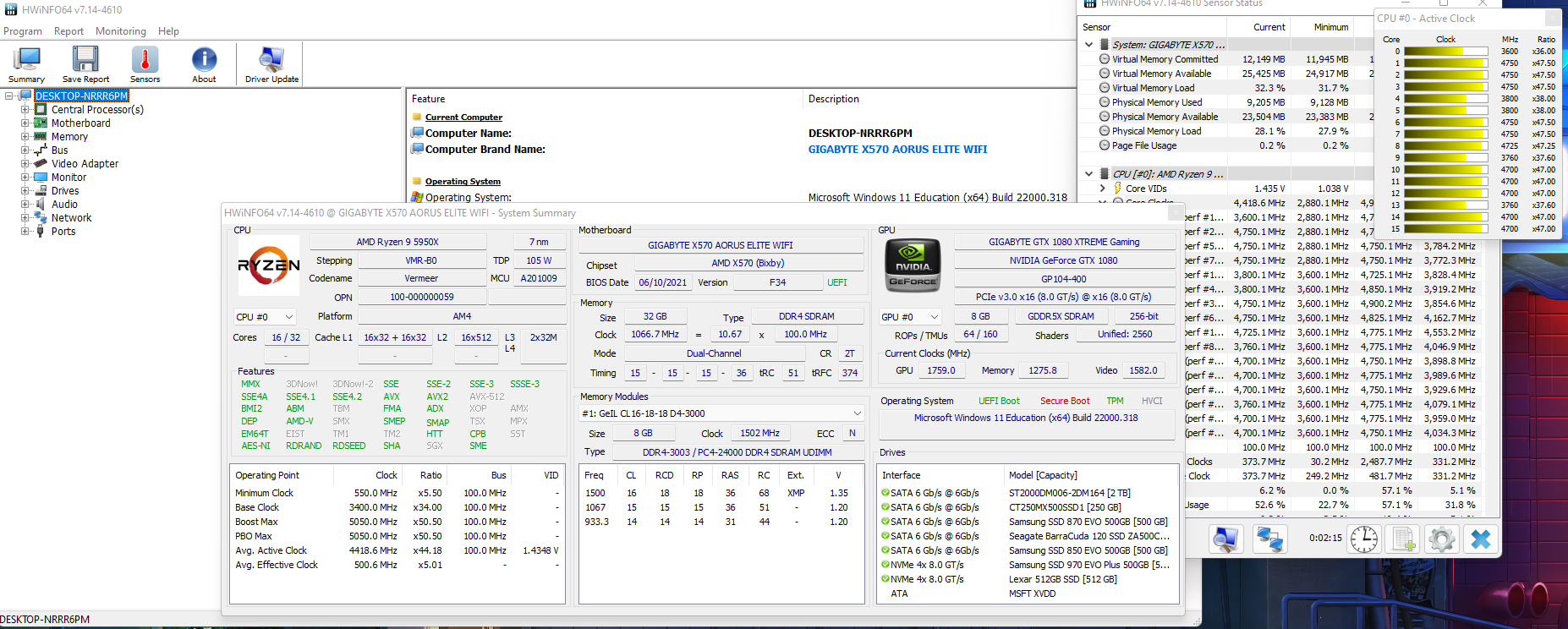
켜시면 창이 많이 뜨는데, 좌측 상단의 Sensors라 써진 온도계 아이콘이 보이시나요? 저걸 눌러주세요.
그 다음에
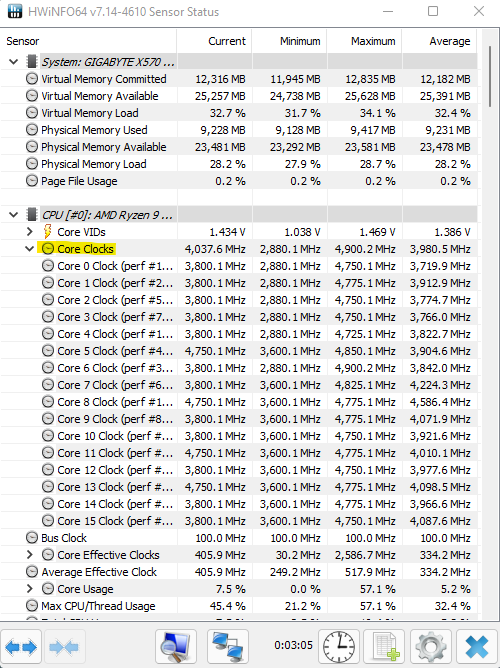
이렇게 Core Clocks에 가서 왼쪽의 > 를 눌러 자세히 보게 해주세요.
이러면 모니터링 준비 과정이 끝났습니다.
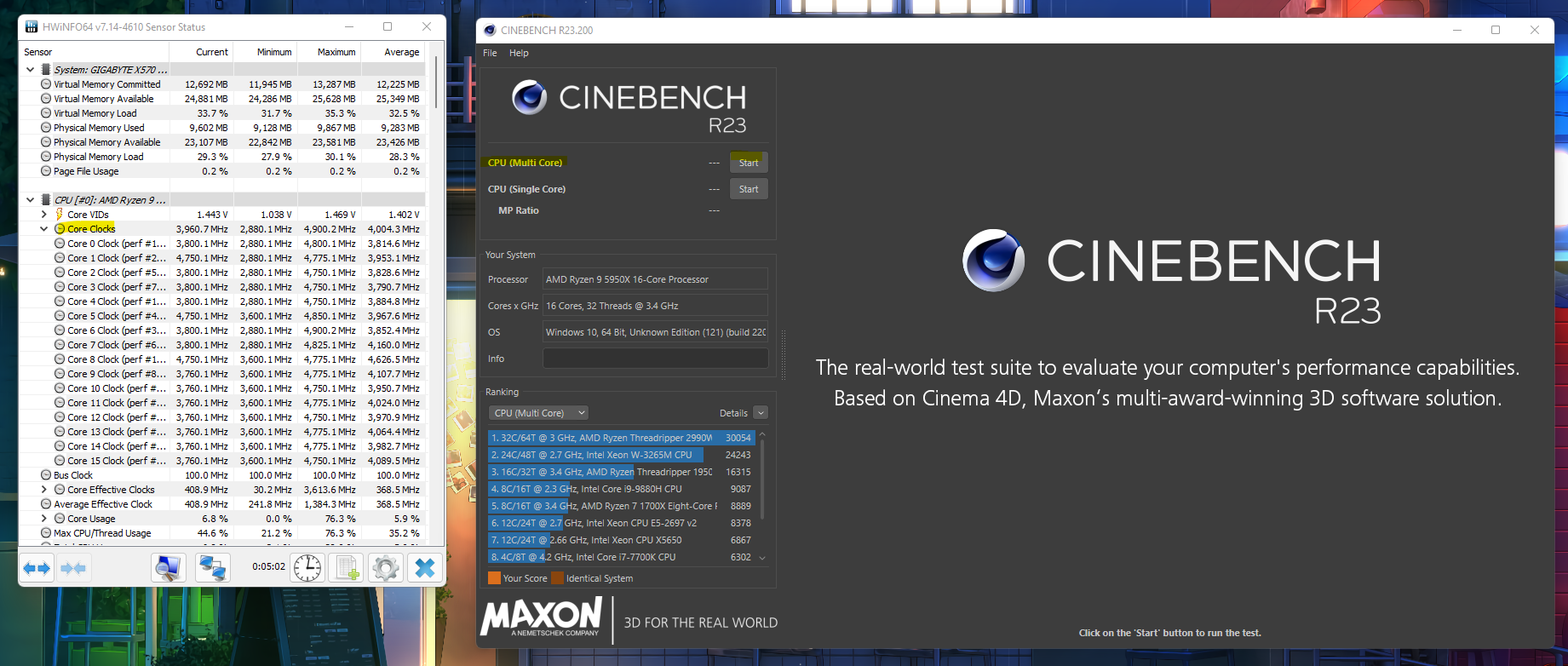
다음은 이렇게 시네벤치와 아까 띄워놓은 센서 페이지를 펼쳐놓고, 시네벤치의 CPU(Multi Core)의 Start 버튼을 눌러 벤치마크를 진행하는겁니다.
벤치마크를 진행중에 눈여겨봐야 할 것은, 시네벤치를 쭉 돌리기 시작하면, 어느 순간 클럭이 특정 수치를 넘지 못하고 고정될겁니다. 그 값을 한번 유심히 살펴보세요
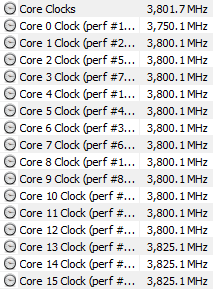
저같은 경우 4.8Ghz를 찍다가 3.8Ghz로 고정이 되네요.

다음은, 라이젠마스터에서 Precision Boost Overdrive를 선택한 후, 적용한 뒤, 똑같은 테스트를 진행합니다.
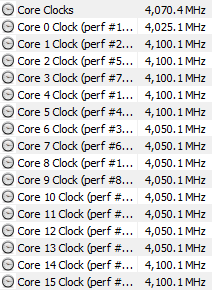
저같은경우 4.1Ghz에 고정이 되네요
이제 튜닝 첫번째를 시작해보도록 하겠습니다.

최 상단의 PPT, TDC, EDC가 보이시나요?
PPT는 CPU의 최대 전력 W이고,
TDC는 최대 지속 전류값이고, EDC는 순간 전류값입니다.
저같은 경우 5950X를 사용중이여서 수치가 다 높게 나와있습니다. 마우스커서를 가져가면,

이런식으로 최대값이 나오죠. 기본값은 전부 최대값입니다(이게 문ㅈ...)
아무튼, 우리가 건들건 EDC입니다. 통상적으로 PPT, TDC는 말 그대로 최대 전력, 전류이므로 기본값 그대로 놔두면 별 문제가 발생하지 않을겁니다.
우리는 EDC를 건들건데, EDC를 한번 낮춰보세요. 통상적으로 EDC가 높으면 클럭이 안오르는 경향이 있어서... 저는 최대값이 480이라 300정도로 낮춰봤습니다.
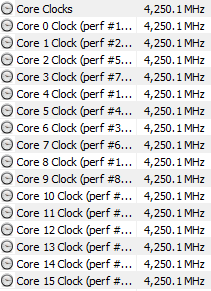
전 4.25Ghz로 0.15Ghz가 상승했네요
이번에는 250으로 설정하니
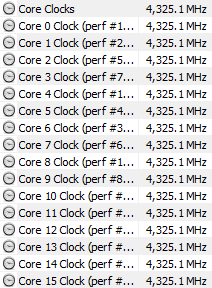
4.325Ghz가 나오네요.
이쯤 되시면 이해하셨을수도 있습니다. EDC를 줄이면, CPU에 가는 전력을 줄여서, 제일 처음에 언급했던 2번 문제죠? 과전압으로 인해 온도가 올라가는 경향성을 낮추고, 클럭이 높아지는겁니다.
한번 전압값을 같이 보시는것도 좋을텐데, 값을 올릴때마다 전압 역시 같이 낮아집니다.
200으로 낮추니...
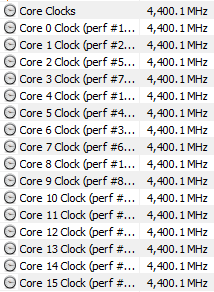
4.4Ghz, 처음보다 0.3Ghz가 높아졌습니다.
한번 이런식으로 EDC를 낮추면서, 어느 순간에 값이 최대가 되는지 쭉 찍어보시면 됩니다!
저같은경우 EDC가 150정도에서 최대값이 나와 150로 적용했습니다.
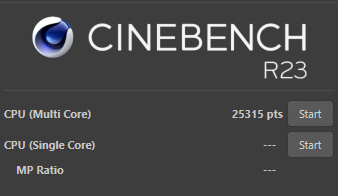
이건 PBO가 기본값인 상태에서의 점수이고...
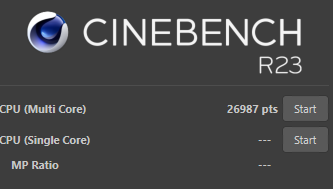
이건 EDC를 150으로 수정한 뒤 점수입니다. 어때요? 이정도로도 충분한 성능 향상이 있습니다.
싱글 점수 역시 기존 1503에서 1555정도로 올랐네요.
여기까지가 1차 튜닝입니다. PBO에 제한을 걸어 성능을 높혔습니다.
다음은 바이오스 상에서, 이 수치를 적용시키고(라이젠 마스터의 경우 SW로 적용한거라 값이 날라갈 수 있어서, 메인보드에서 적용합니다), Curve Optimizer를 사용할겁니다.
초보자도 따라할 수 있는 메인보드 바이오스 업데이트 가이드
안녕하세요 ITKBJ 김병장입니다. 오늘은 제 CPU 업그레이드 겸 바이오스 업데이트 가이드에 대해 알려드리고자 글을 썼습니다. 바이오스 업데이트의 장점은 무엇일까요? 크게 3가지가 있다고 생각
itkbj.tistory.com
여기 본문 하단에 보시면, UEFI 바이오스 펌웨어로 바로 가는법이 있습니다. Uefi 바이오스가 아니거나(이거 보시는분들은 대부분 UEFI일거에요), 들어가는 방법을 아신다면 직접 들어가시면 됩니다.
대부분의 메인보드의 AMD OVERCLOCKING 메뉴에 가시면 PBO 설정을 적용할 수 있는곳이 있습니다. 제조사별로 다르니 한번 찾아보셔야 하고...
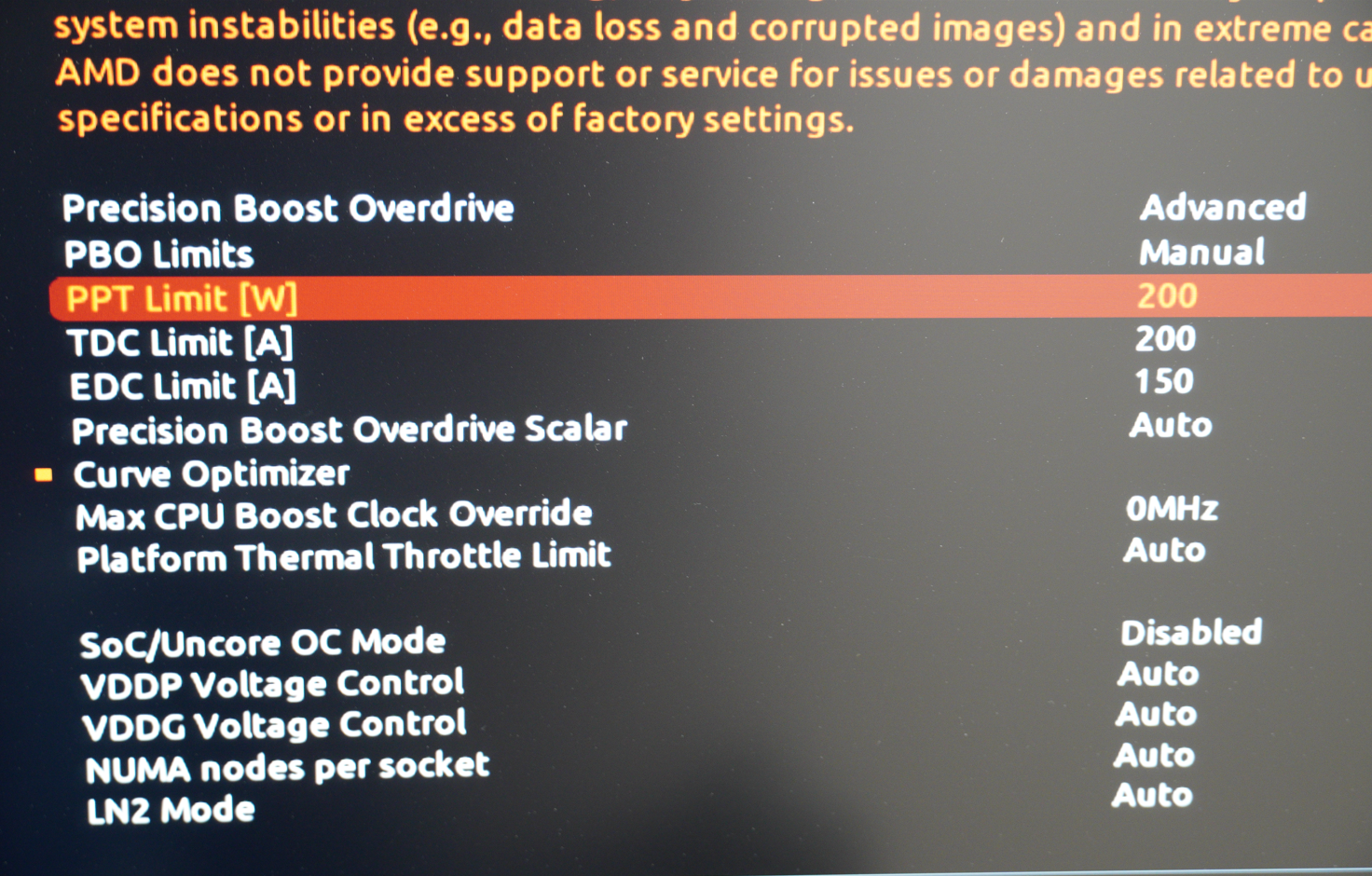
들어가시면 Precision Boost Overdrive가 있습니다. Advanced로 하신 후, PBO Limits를 Manual로 하시면 저렇게 PPT, TDC, EDC를 조절할 수 있습니다.
만약 시간이 많이 있으시다면, 위의 테스트에서 PPT, TDC, EDC를 줄여가며 최적의 값을 찾아보시면 됩니다. 저같은경우 저렇게 200 200 150이 최적의 값이였습니다(5950X 기준)
이렇게 설정 하신 뒤, 아래의 Curve Optmizer가 보이시나요? 눌러주세요
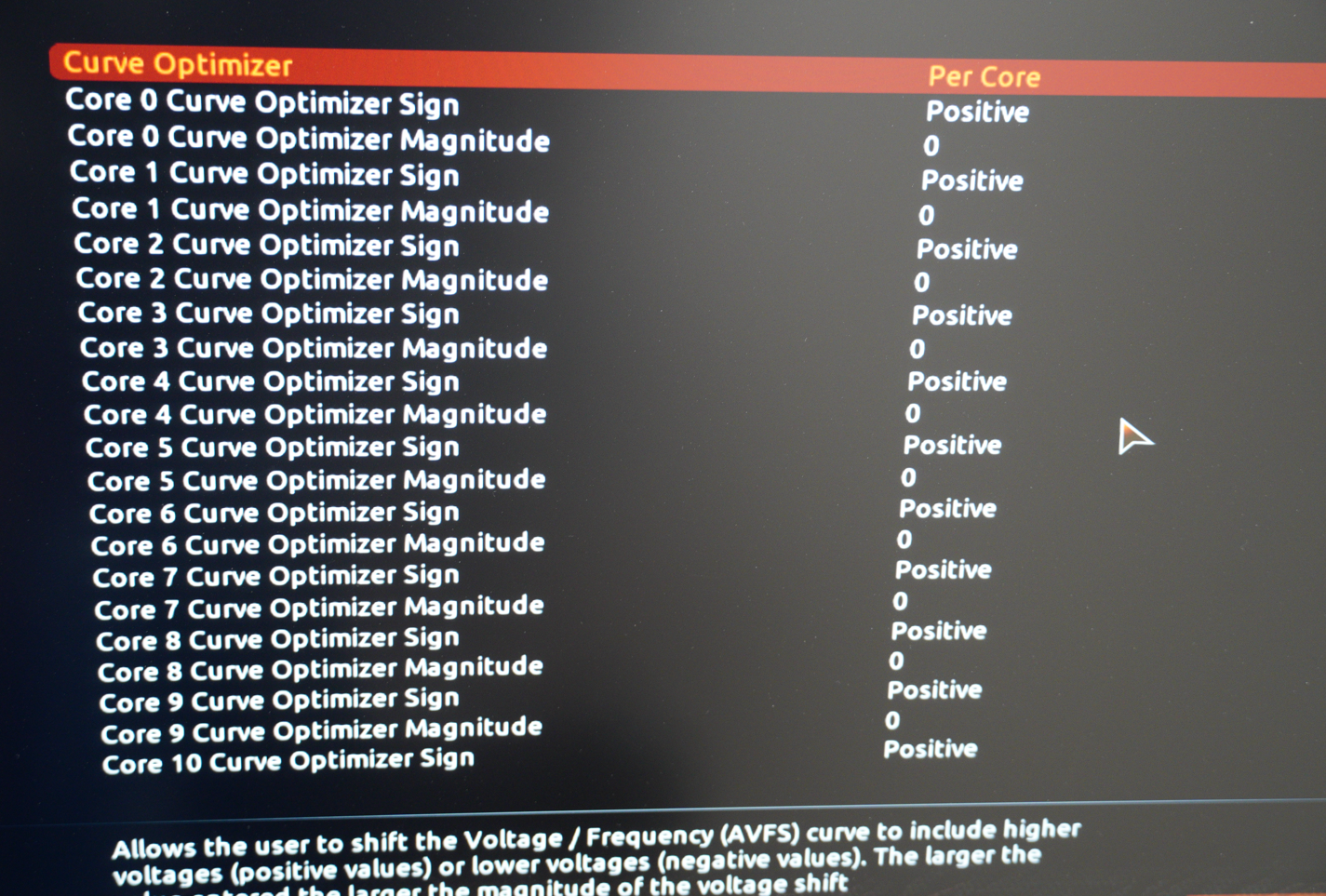
Curve Opmitizer를 Per core 혹은 All core로 할 수 있는데, 귀찮으시면 All core로, 나는 성능을 다 끌어올리겠다 면 Per Core로 하시면 됩니다.
Sign을 음수값, 즉 Negative로 해줘야합니다. 왜냐하면 이전에 언급했던거랑 같은 원리로, 전압을 낮춰야 성능이 올라가거든요.
시작은 보통 -15정도로 시작합니다. 바이오스에 따라 다르지만, 기가바이트 바이오스의 경우 Negative, 15 하시면 -15란 뜻입니다.
아무튼, -15로 시작해서 부팅 한 후, 부팅이 되는지 확인하고 성능을 확인 한 뒤, 정상적으로 나오면 저 -값을 늘리거나 줄이면 됩니다.

한가지 팁을 드리자면, Ryzen Master의 홈에 보면 저렇게 코어에 노란 별과 흰색 원이 찍혀있는 코어가 있습니다.
저같은경우 코어 1 5 10 12가 찍혀있는데, 저렇게 빠른 코어는 해당 코어가 충분히 수율이 높아서, Curve Optimizer값을 많이 낮추지 않아도 됩니다.
이렇게 쭉 진행하신 뒤...
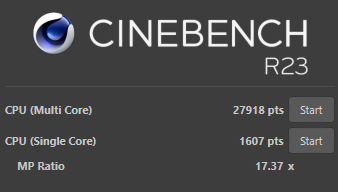
저같은경우 점수가 이렇게 나왔고, 싱글코어 최대클럭 5.0Ghz, 싱글코어 최대 유지 4.9Ghz, 올코어 최대클럭 4.975Ghz, 올코어 최대 유지 4.85Ghz가가 나왔습니다.
점수 향상폭이 무시하지 못할정도로 커서 한번 시도해보는걸 추천드립니다.
이제 마지막으로... 만족할만한 성능이 나왔으면 안정성 테스트를 진행해야 합니다. 부하가 많이 걸리는 시네벤치 30분이라던가, 링스 등 안정화 프로그램을 쭉 돌려서 안정성을 체크해보세요.
한번 간단하게 벤치마크를 돌려보았습니다.
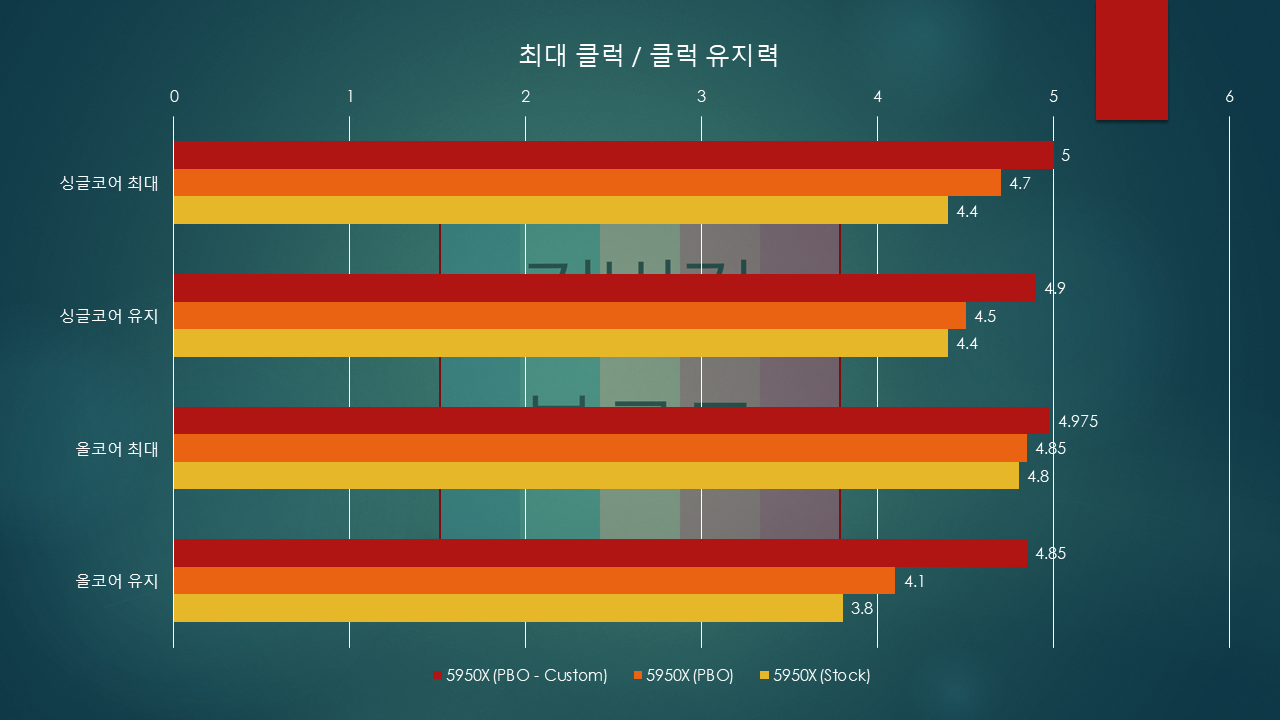
먼저 클럭 유지력은 다음과 같았습니다. 상당히 높은 클럭을 유지하는걸 알 수 있습니다.
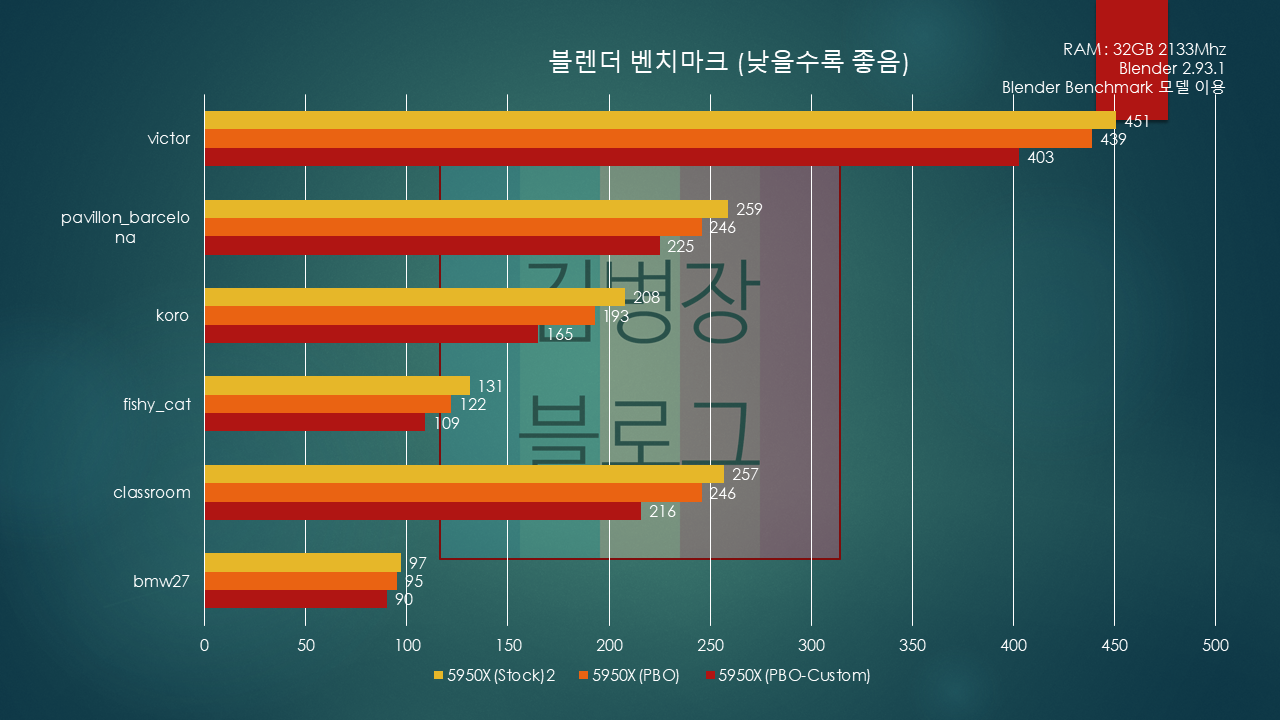
블렌더 벤치마크를 한번 돌려봤는데, 성능 향상 폭이 상당히 체감되는걸 알 수 있습니다.
저같은 경우 메모리가 ddr4 초기에 나온 메모리를 사용중이라 2133mhz에 8 x 4 GB 메모리인 상태라 시네벤치 점수나 블렌더 벤치마크 성능이 다른 5950x 유저보다 낮게 나오지만, 메모리 클럭을 정규클럭인 3200까지 올려서 쓰신다면 더 높은 성능을 기대할 수 있습니다.
더불어 CPU 온도 역시 80도선에서 유지가 되고 있고요. Curve Optimizer를 설정하는 과정이 귀찮을 수 있지만, 전력 소모를 줄이고, 온도도 줄이고, 성능은 높혀주는 효자 옵션이니 한번쯤 시간내서 설정해보시는걸 추천드립니다.
지금까지 ITKBJ 김병장이였습니다. 읽어주셔서 감사합니다.
'Tips' 카테고리의 다른 글
| 게이머를 위한 추천 설정, AMD 아드레날린 소프트웨어 설정 추천 (6) | 2022.05.02 |
|---|---|
| AMD 그래픽카드의 성능을 간편하게 올리는 AMD 스마트 엑세스 메모리(SAM) 사용법 (7) | 2022.04.29 |
| 크롬 하드웨어 가속, 끄는게 좋을까? 크롬 기반 브라우저 끊김 현상 해결 방법 (9) | 2021.07.21 |
| 대학생이라면 한번 도전해볼법한 애플 교육할인 A to Z (0) | 2021.01.31 |
| 전체화면 창모드를 지원하지 않는 게임을 지원하게 해보자, Windowed Borderless Gaming (0) | 2020.12.19 |




댓글